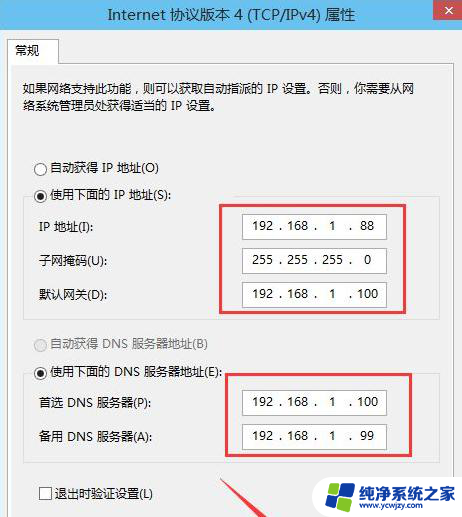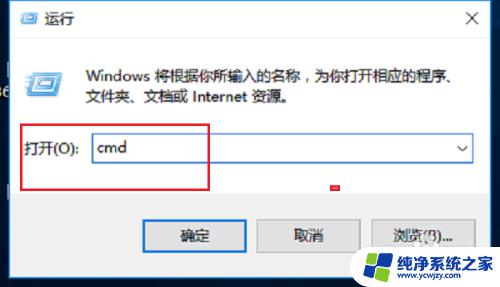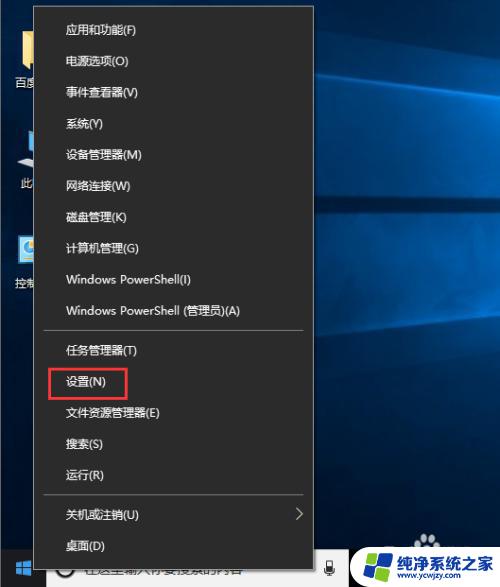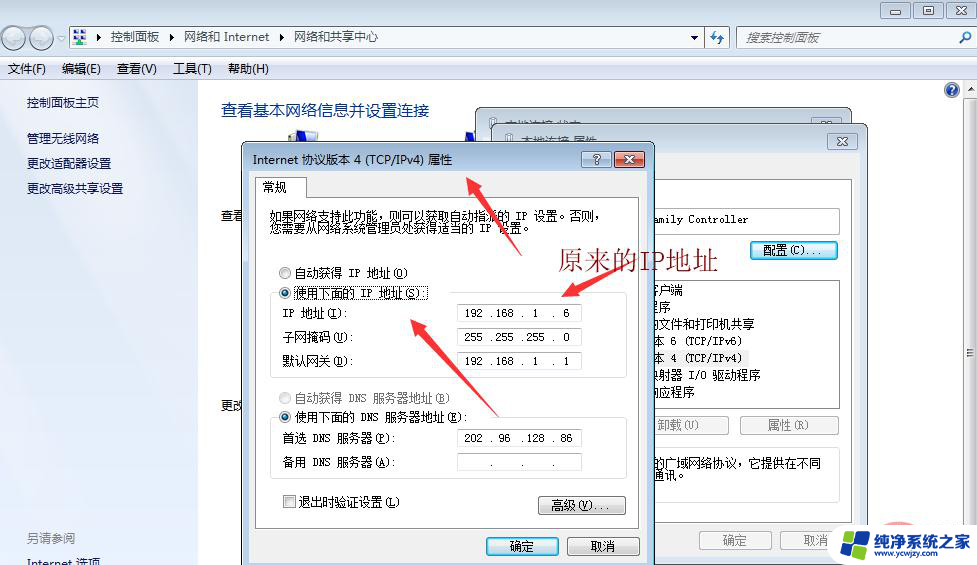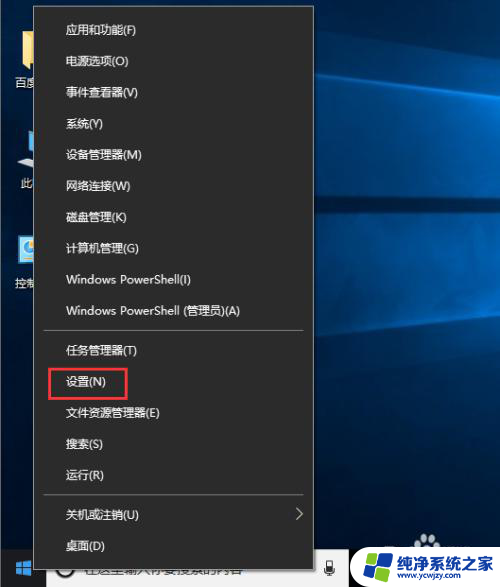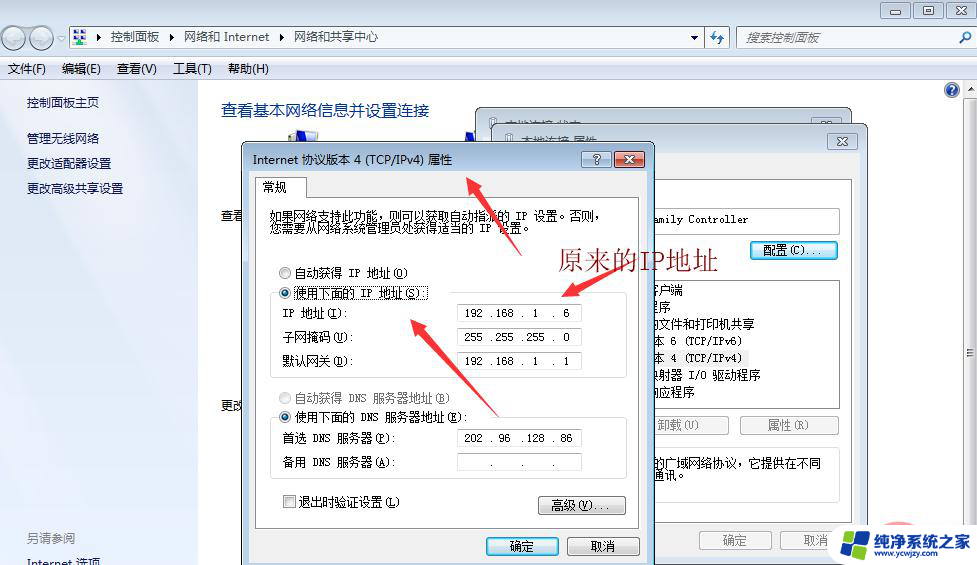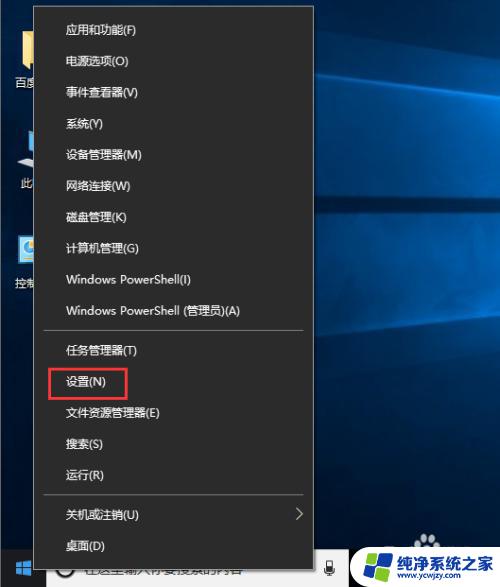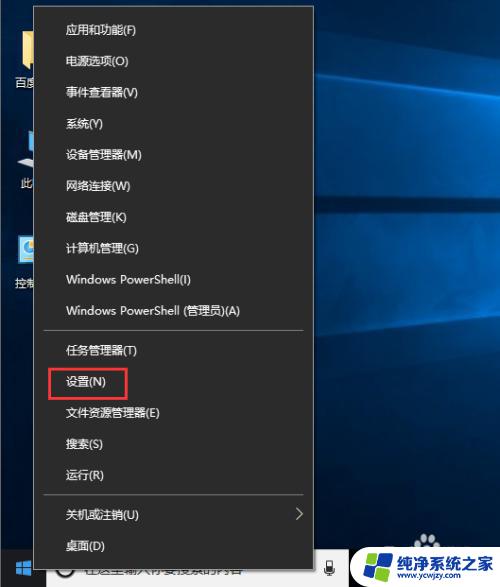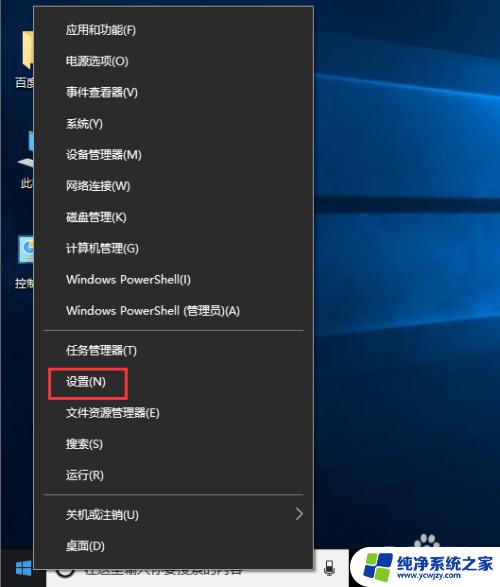修改打印机ip地址方法
更新时间:2024-06-18 12:02:53作者:yang
在Win10系统中,如果需要修改打印机的IP地址,可以按照以下步骤操作:打开控制面板,选择设备和打印机,然后右键点击需要修改IP地址的打印机,选择打印机属性。接着找到端口选项卡,点击配置端口。在弹出的窗口中可以看到当前IP地址,点击更改端口按钮,输入新的IP地址,保存设置即可。通过简单的操作,就可以轻松修改打印机的IP地址。
具体方法:
1.打印机上点击功能菜单键,修改打印机的IP地址。

2.点击“开始”-“设置”,找到“设备(蓝牙、打印机、鼠标)”。
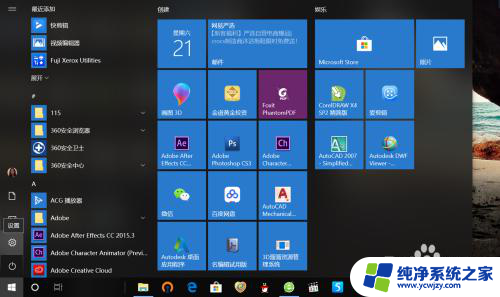
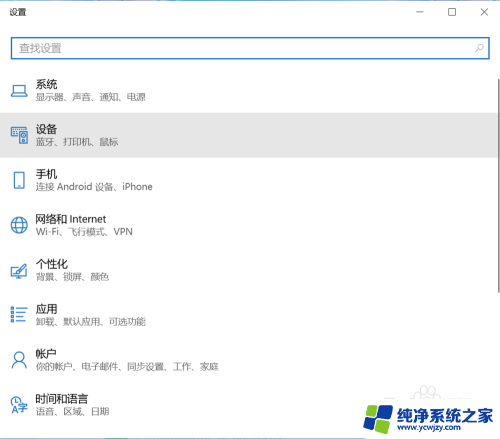
3.点击“设备”,找到“打印机和扫描仪”。
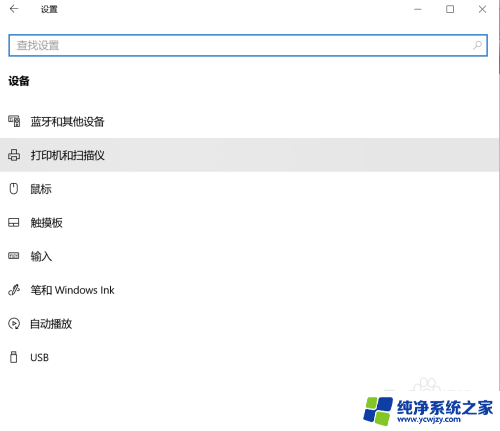
4.点击“打印机和扫描仪”,找到对应的打印机。
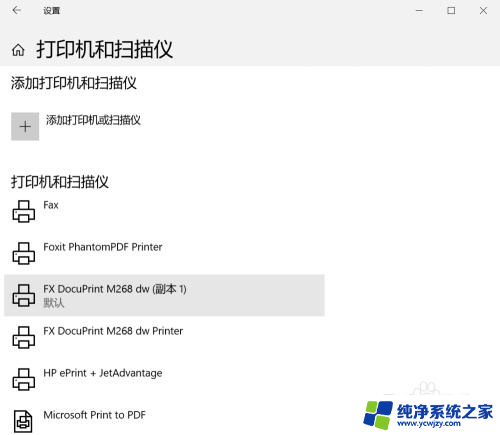
5.点击对应打印机“管理”,找到“打印机属性”。
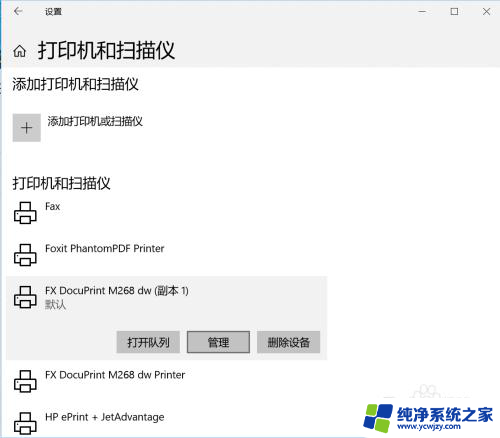
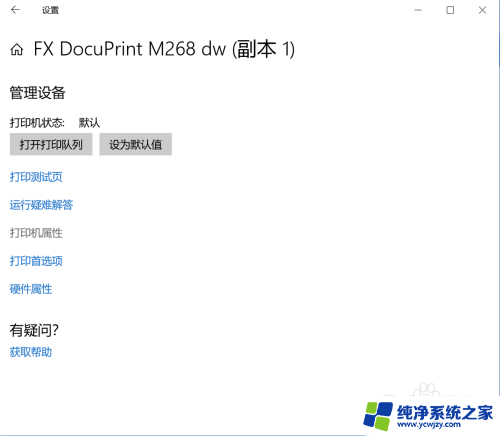
6.点击“打印机属性”,找到对应打印机标准TCP/IP端口。
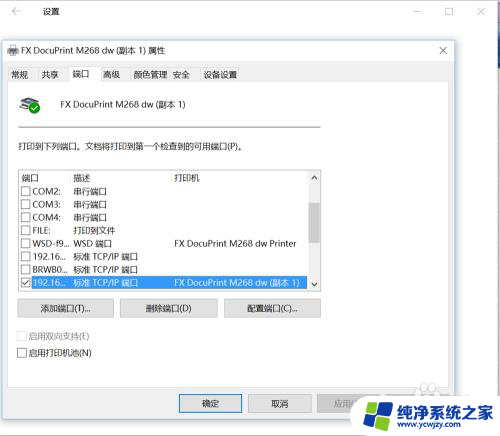
7.点击“配置端口”,即可修改端口名及打印机IP地址。完成之后即可与打印机重新连接了。
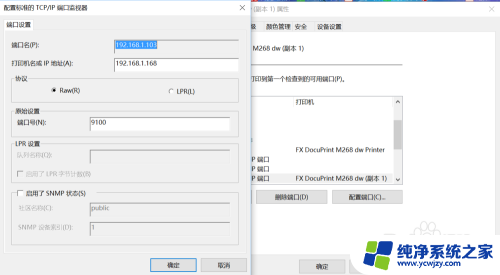
以上就是修改打印机IP地址的方法的全部内容,如果遇到这种情况,你可以根据小编的操作进行解决,非常简单快速,一步到位。